Slik løser du Bluetooth-problemer på Windows 10

Bluetooth lar deg koble Windows 10-enheter og tilbehør til PC-en din uten behov for ledninger. Her er ulike teknikker for å løse Bluetooth-problemer.
Enhetskoblinger
De fleste Discord-brukere skriver og sender meldingene sine uten mye kunnskap om koding. Tross alt trenger du ikke fancy koding for å snakke med noen andre. Det er imidlertid noen fordeler ved å lære grunnleggende koder for å få meldingene dine til å skille seg ut.
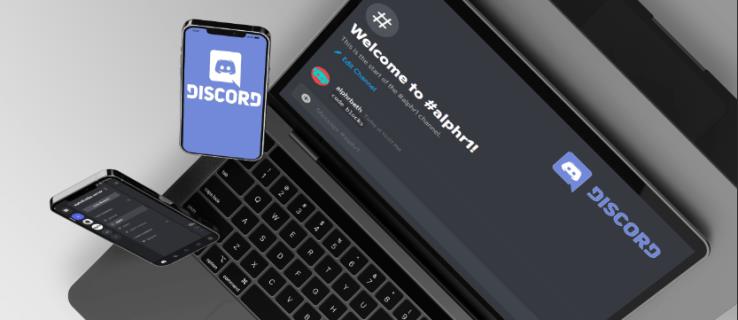
Har du noen gang lurt på hvordan andre sender meldinger med fancy fargebakgrunner? Disse uvanlige meldingene og sitatene er mulige ved å bruke kodeblokker.
Kodeblokker er koder som hjelper meldingene dine å skille seg ut ved å endre bakgrunnen. Med Markdown kan du gå et skritt videre og gjøre formatredigeringer gjennom enkel bruk av kode. Imidlertid er vanligvis endring av bakgrunn nok til å få leserne til å sette seg opp og legge merke til.
Fortsett å lese for å finne ut hvordan du får meldingene dine til å skille seg ut fra mengden ved hjelp av kodeblokker.
Hva er en kodeblokk?
En kodeblokk er en tekstdel i Discord som har en annen farge. Den andre fargen hjelper teksten til å fremstå mer åpenbar for alle lesere og også for estetiske formål. En kode endrer bakgrunnen rundt teksten, selv innenfor samme melding.
Med andre ord vil tekst som ikke er påvirket av en kodeblokk fremstå som normal, men teksten du bruker en kodeblokk på ser annerledes ut. Disse kodeblokkene lar også formateringen være i fred, og holder alt i samme standardfont.
Kodeblokker opprettes ved å legge inn backticks på begynnelsen og slutten av meldinger. ` -knappen finner du rett under Esc-tasten og til venstre for 1 -tasten.
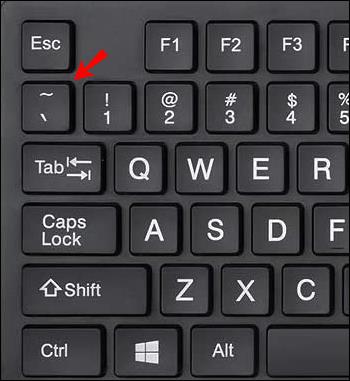
Hvis kodeblokken din bare inneholder en enkelt linje med tekst, trenger du bare å skrive en tilbaketikk på begynnelsen og slutten av teksten, slik:
`Falcon Punch!`
Kodeblokker med mer enn én tekstlinje krever trippel backticks. Slik ser en kodeblokk med flere linjer ut:
"`
Hallo
Ha det
Fint "`
Det er ingen mellomrom mellom de trippel tilbaketikkene, og for de første trippel tilbaketikkene i kodeblokker med flere linjer, start en ny linje før du skriver meldingen. "Hallo" ovenfor vil ikke vises hvis det er på samme linje som de første trippel backticks.
Det er lett å forvirre Code Blocks og Markdown. Mens begge kan endre hvordan teksten din vises i Discord chat-vinduer, endrer førstnevnte bakgrunn, mens sistnevnte omhandler tekstformatering. La oss nå dykke ned i hvordan du kan bruke kodeblokker på forskjellige enheter.
Hvordan bruke kodeblokker i Discord på en PC
Enten du bruker Discord-klienten installert på din Windows-PC eller en nettleser, er kodeblokkbruken den samme. Vi vil først fokusere på grunnleggende kodeblokker i disse instruksjonene.


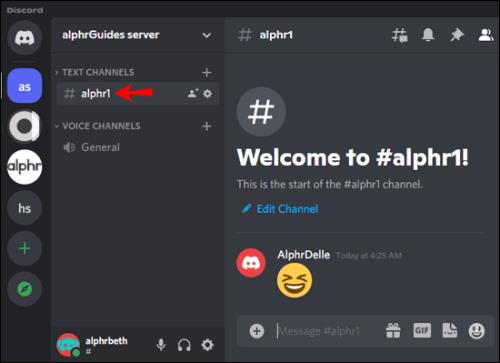
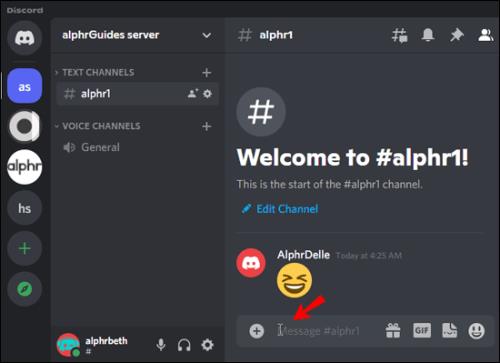
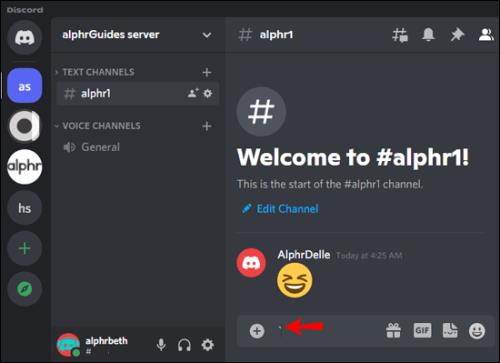
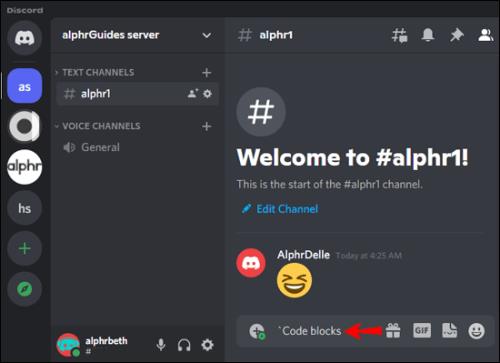
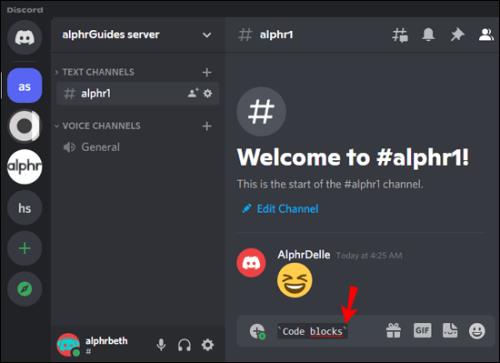

Hvis du vil skrive kodeblokker med flere linjer, er disse trinnene for deg.


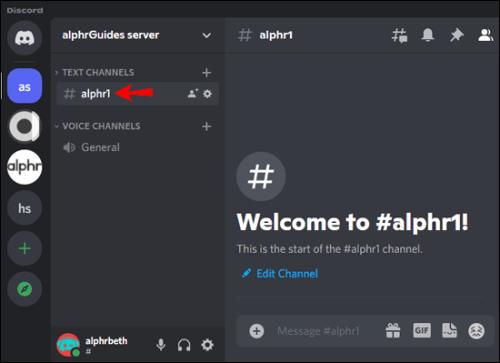
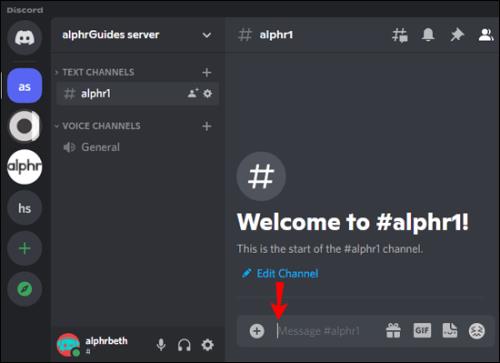
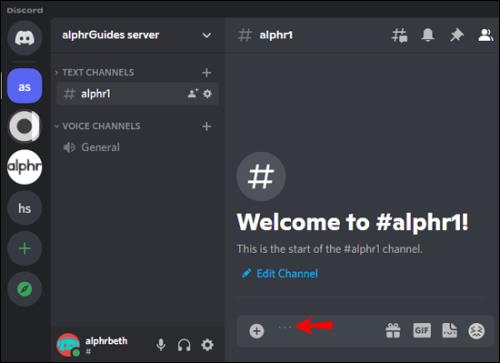

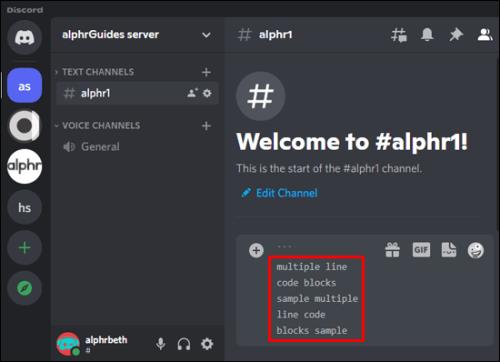
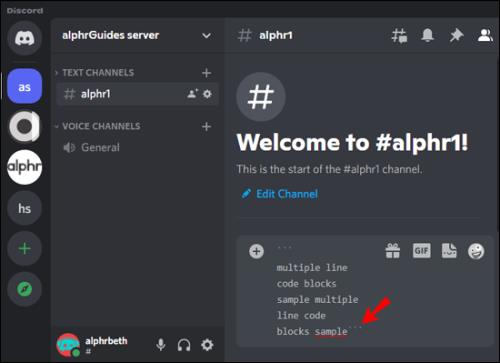
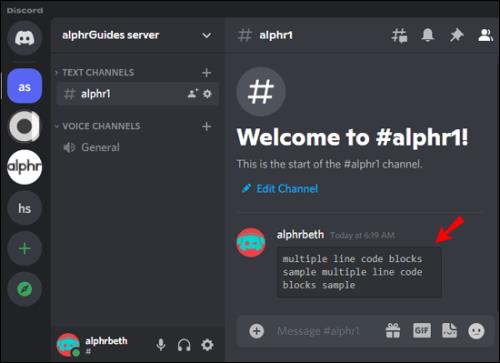
Disse trinnene fungerer også på Mac siden Discord for macOS er praktisk talt det samme som med PC-brukere, så å følge begge instruksjonene ovenfor vil også gjøre susen.
Slik bruker du kodeblokker i Discord på iPhone-appen
Discord på iPhone fungerer også med kodeblokker. På den måten slipper du å bytte enhet når du ønsker å sende en melding med kode til andre brukere.
Imidlertid viser de fleste tastaturer på mobile enheter ikke backtick uten litt graving. Du må finne tilbaketikken på symboltastaturet, som bare tar noen få trykk. Når du har gjort deg kjent med plasseringen, vil det å skrive kodeblokker bli en annen natur på iPhones.
Slik bruker du kodeblokker på Discord for iPhone:




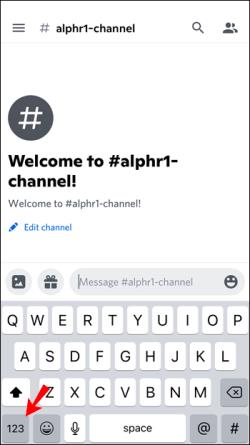
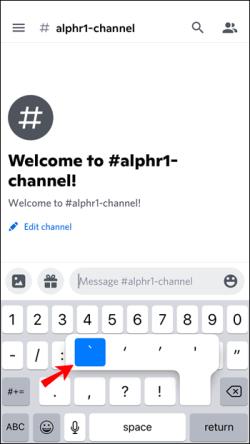
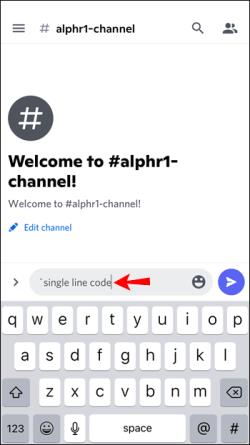
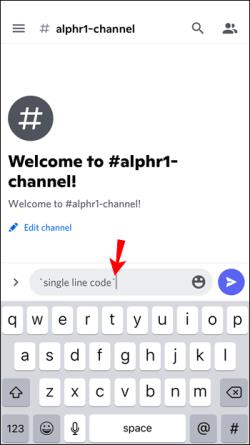
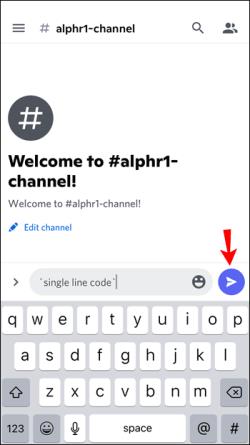
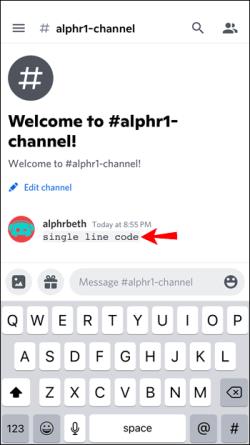
Kodeblokker med flere linjer fungerer også på iPhones. Slik bruker du dem:




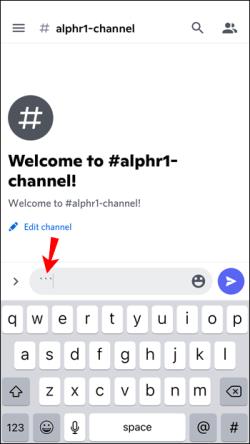
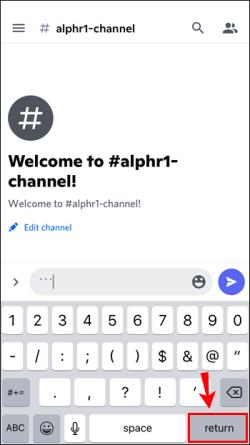
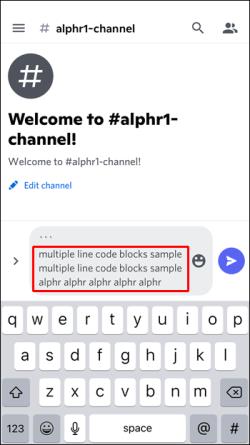
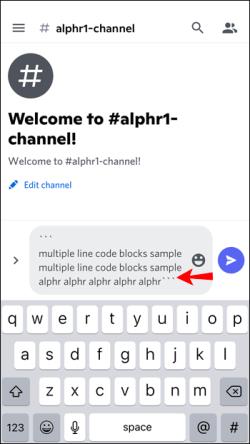
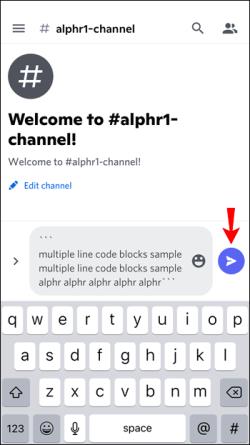
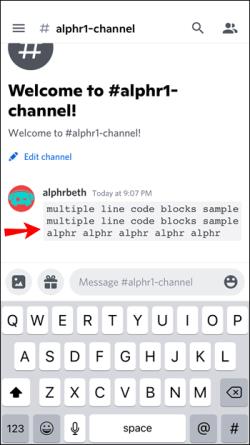
Noen iPhone-brukere kan ha backticks på forskjellige steder hvis de tilfeldigvis bruker tredjeparts tastaturer. Hvis backtickene dine allerede vises, er du heldig, og du trenger ikke å finne dem. Disse instruksjonene var for standard tastaturoppsett i tankene.
La oss deretter snakke om å utføre den samme oppgaven, men på en Android-enhet.
Slik bruker du kodeblokker i Discord på en Android-enhet
Android-telefoner og nettbrett kan støtte Discord, og det er enda flere tredjeparts tastaturapper tilgjengelig. Noen kan vise backticks rett på den første tastaturskjermen, avhengig av innstillingene dine.
Kodeblokker fungerer også i direktemeldinger, noe som betyr at du kan legge vekt på meldinger du sender utenfor en offentlig chat.
Her er trinnene for å bruke kodeblokker på Android-enheter:




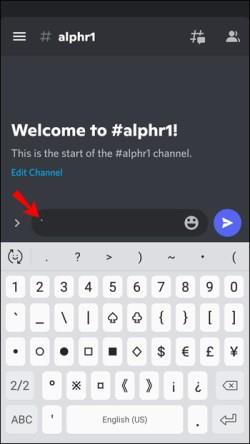
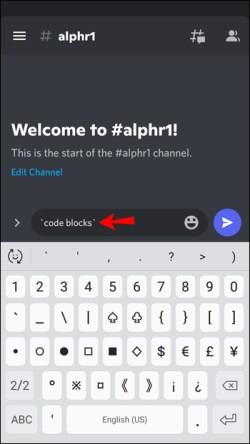
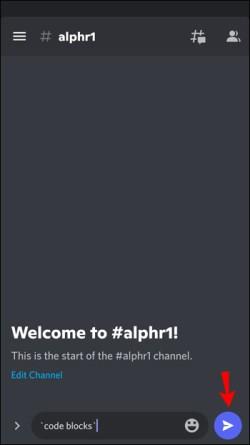
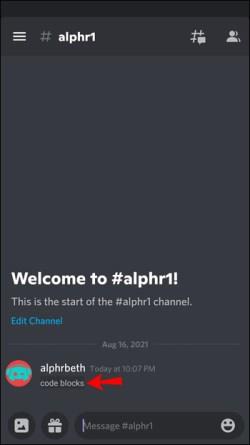
For kodeblokker med flere linjer, må du følge disse andre instruksjonene:




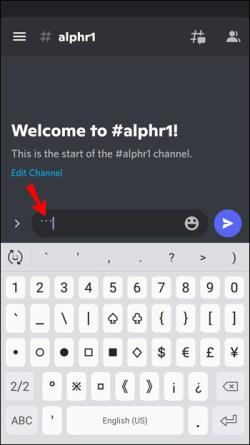
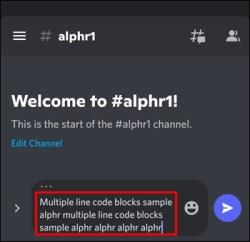
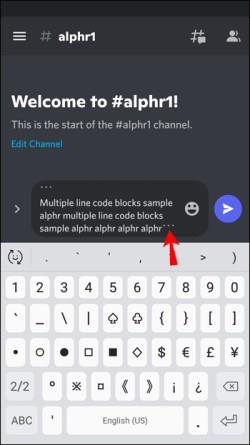
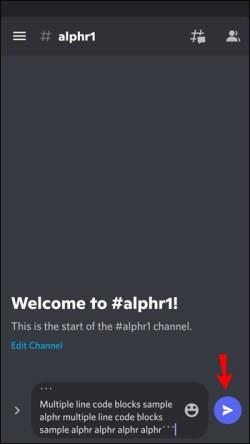
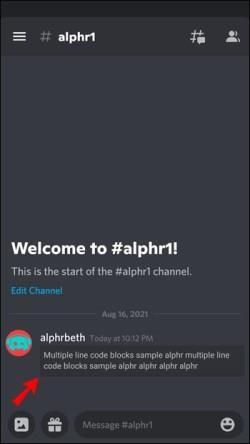
Innpakning
Hvis du vil at tekstmeldingene dine skal skille seg ut på Discord, er kodeblokker en av de beste måtene å gjøre det på. De er enkle å bruke, og du vil finne deg selv å skrive dem raskt med nok trening. Bare et par ekstra tastetrykk, og plutselig har du en melding som legger vekt uten den ekstra innsatsen.
Har du sett venner bruke kodeblokker før du leste dette? Synes du de ulike tekstformateringstriksene på Discord er interessante? Fortell oss hva du synes i kommentarfeltet nedenfor.
Bluetooth lar deg koble Windows 10-enheter og tilbehør til PC-en din uten behov for ledninger. Her er ulike teknikker for å løse Bluetooth-problemer.
Lær deg å ta kontroll over personvernet ditt ved å tømme Bing-søkeloggen og Microsoft Edge-loggen med enkle trinn.
Oppdag den beste samarbeidsprogramvaren for små bedrifter. Finn verktøy som kan forbedre kommunikasjon og produktivitet i teamet ditt.
Lær hvordan du holder statusen din aktiv i Microsoft Teams. Følg våre trinn for å sikre at du alltid er tilgjengelig for kolleger og kunder.
Oppdag den beste prosjektledelsesprogramvaren for småbedrifter som kan hjelpe deg med å organisere prosjekter og oppgaver effektivt.
Gjenopprett siste økt enkelt i Microsoft Edge, Google Chrome, Mozilla Firefox og Internet Explorer. Dette trikset er nyttig når du ved et uhell lukker en hvilken som helst fane i nettleseren.
Hvis du har mange duplikater klumpet på Google Photos eller ønsker å eliminere duplikatbilder, så sjekk ut de mange måtene å slette duplikater i Google Photos.
Hvordan fikse at Nintendo Switch ikke slår seg på? Her er 4 enkle løsninger for å fikse at Nintendo Switch ikke slår seg på.
Lær hvordan du tilbakestiller Gmail-passordet ditt enkelt og sikkert. Endre passordet regelmessig for å beskytte kontoen din.
Lær hvordan du konfigurerer flere skjermer på Windows 10 med denne bloggen. Det være seg to eller tre eller flere skjermer, du kan enkelt sette opp skjermer for spilling eller koding.








